Lors de l’utilisation de Snapchat, de nombreux utilisateurs ont rencontré le problème " Tap To Load" . En quoi consiste exactement ce problème ? Snapchat télécharge automatiquement les snaps qui vous sont envoyés. Cette fonction de téléchargement automatique vous permet d’ouvrir le snap dès que vous appuyez dessus. Cependant, en raison du problème "Tap To Load" sur Snapchat, le snap ne sera pas téléchargé automatiquement, et vous devrez le charger manuellement pour l’ouvrir.
Il y a plusieurs raisons pour lesquelles vous pouvez rencontrer ce problème. Vous pouvez être confronté au problème Tap To Load sur Snapchat en raison de problèmes de réseau, de paramètres, de cache ou de chargement de l’application. Il peut y avoir plusieurs raisons pour lesquelles vous rencontrez ce problème. Si vous êtes confronté à ce problème lors de l’utilisation de Snapchat, et que vous souhaitez le résoudre, ce guide vous aidera.
Corriger le problème de Tap To Load sur Snapchat 2022
Dans cet article, nous allons voir comment vous pouvez résoudre le problème de Tap To Load sur Snapchat.
Redémarrez votre appareil
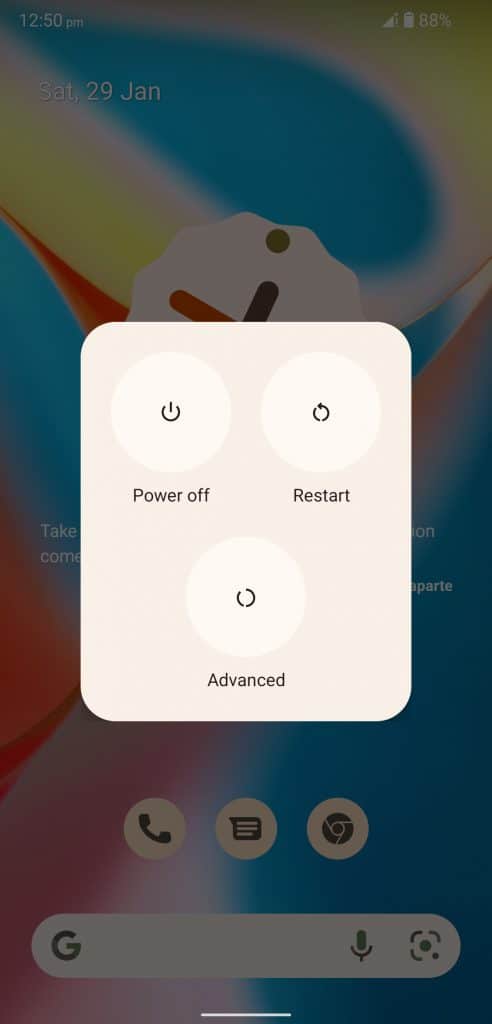
Si vous rencontrez ce problème, vous devriez essayer de redémarrer votre téléphone. Le redémarrage de votre appareil peut très probablement résoudre le problème auquel vous êtes confronté. Vérifiez si cela résout le problème ou non. Si le problème n’est pas résolu, passez à l’étape de dépannage suivante de cet article.
Désactiver l’optimisation pour Snapchat
Une autre chose que vous pouvez essayer de faire est de désactiver l’optimisation pour Snapchat. Cette fonction met l’application Snapchat en veille afin qu’elle ne consomme pas les ressources de votre téléphone lorsque vous n’utilisez pas l’application. Vous pouvez désactiver l’optimisation de Snapchat en suivant les étapes indiquées ci-dessous.
- Ouvrez l’application Paramètres sur votre téléphone.
- Dans l’application Paramètres , allez dans la section Apps .
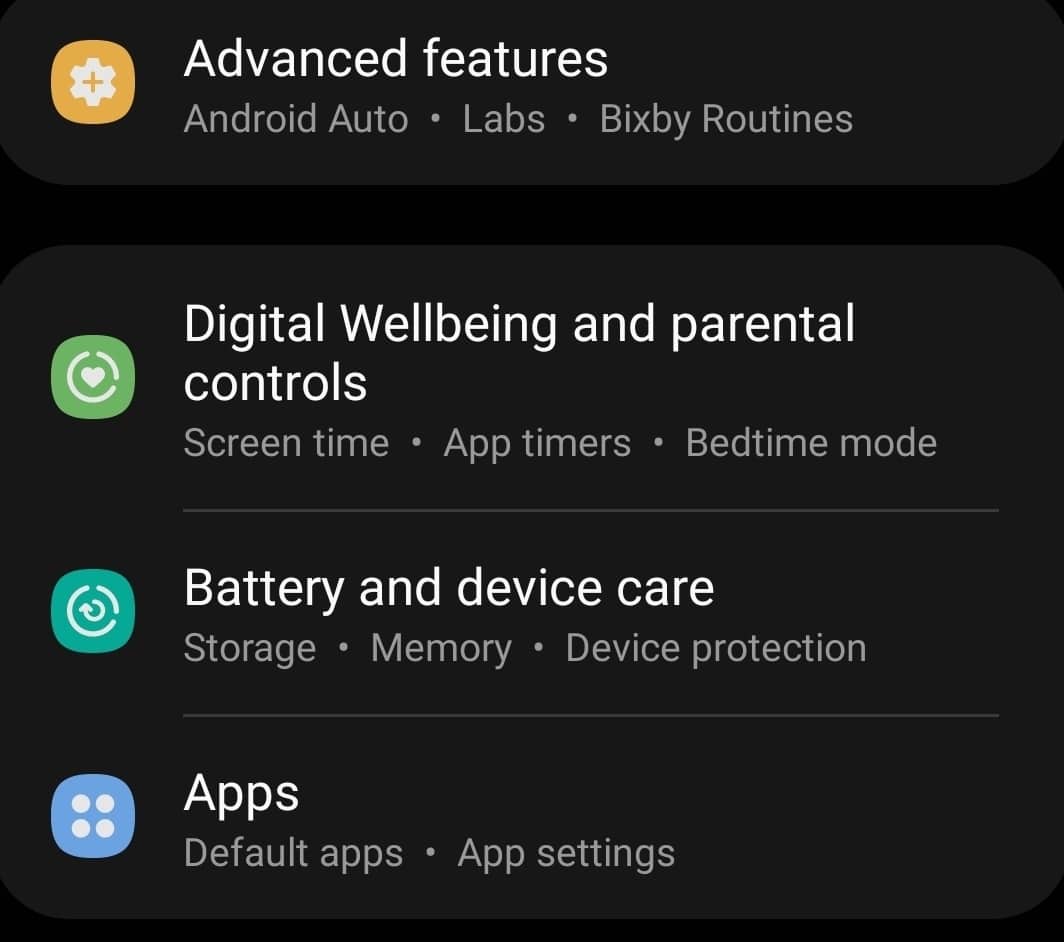
- Dans la section Apps , appuyez sur Snapchat, puis sur Optimisation de la batterie.
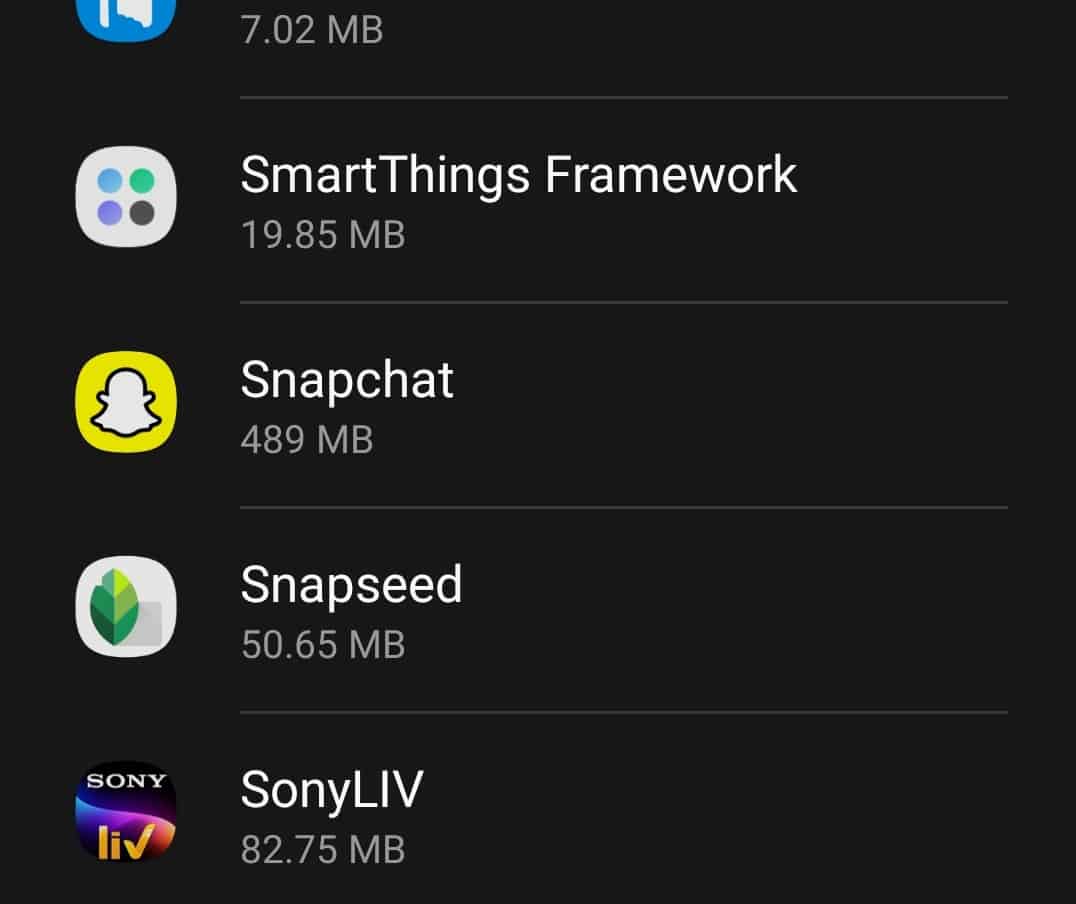
- Ensuite, sélectionnez Don’t Optimize pour désactiver l’optimisation de Snapchat sur votre appareil.
Cela devrait très probablement résoudre le problème "Tap To Load" sur Snapchat. Toutefois, si vous rencontrez toujours le problème, passez à l’étape suivante.
Désactiver l’économiseur de batterie
Vous pouvez également rencontrer ce problème parce que l’économiseur de batterie est activé. Si vous avez activé l’économiseur de batterie sur votre appareil, des applications comme Snapchat ne pourront pas utiliser les données. Essayez de désactiver l’économiseur de batterie, puis vérifiez si vous rencontrez le problème ou non. Pour désactiver l’économiseur de batterie, suivez les étapes indiquées ci-dessous.
- Ouvrez l’application Paramètres de votre téléphone. Dans l’application Paramètres , appuyez sur l’option Batterie .
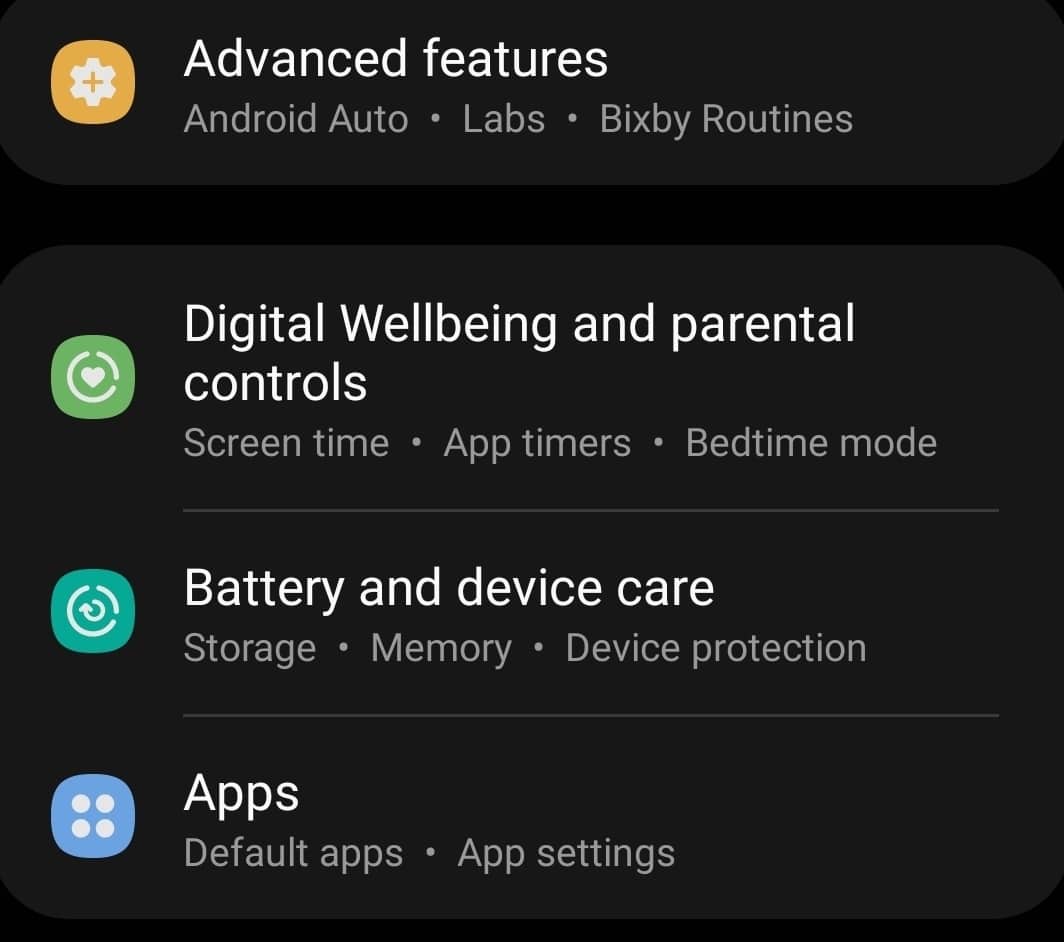
- Ici, vous verrez l’option Economie d’énergie ou Economiseur de batterie . Tapez dessus, puis désactivez le commutateur à bascule correspondant.
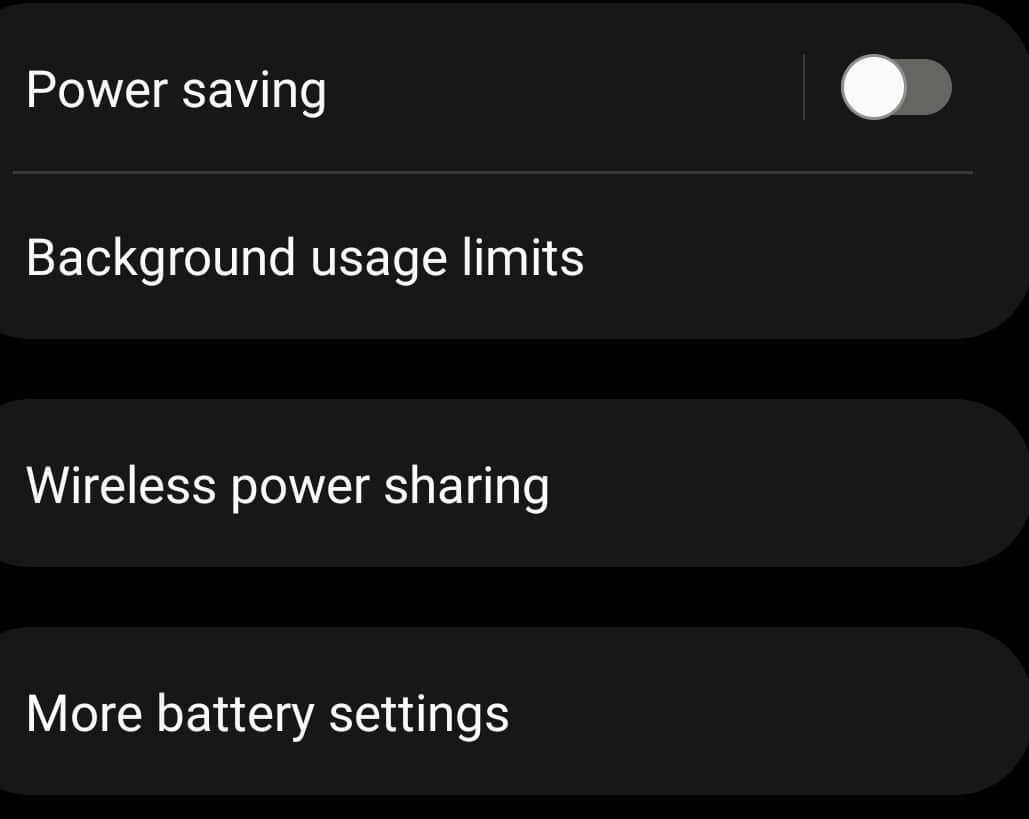
Désactiver l’économiseur de données sur iOS/Android
Si l’économiseur de données est activé, Snapchat ne sera pas en mesure de télécharger automatiquement les snaps sur votre appareil et ne les chargera que si vous le faites manuellement. Désactiver l’économiseur de données sur votre téléphone peut également être une solution possible pour résoudre ce problème. Pour désactiver l’économiseur de données, suivez les étapes indiquées ci-dessous.
- Allez dans l’application Paramètres de votre téléphone, puis appuyez sur la section Apps .
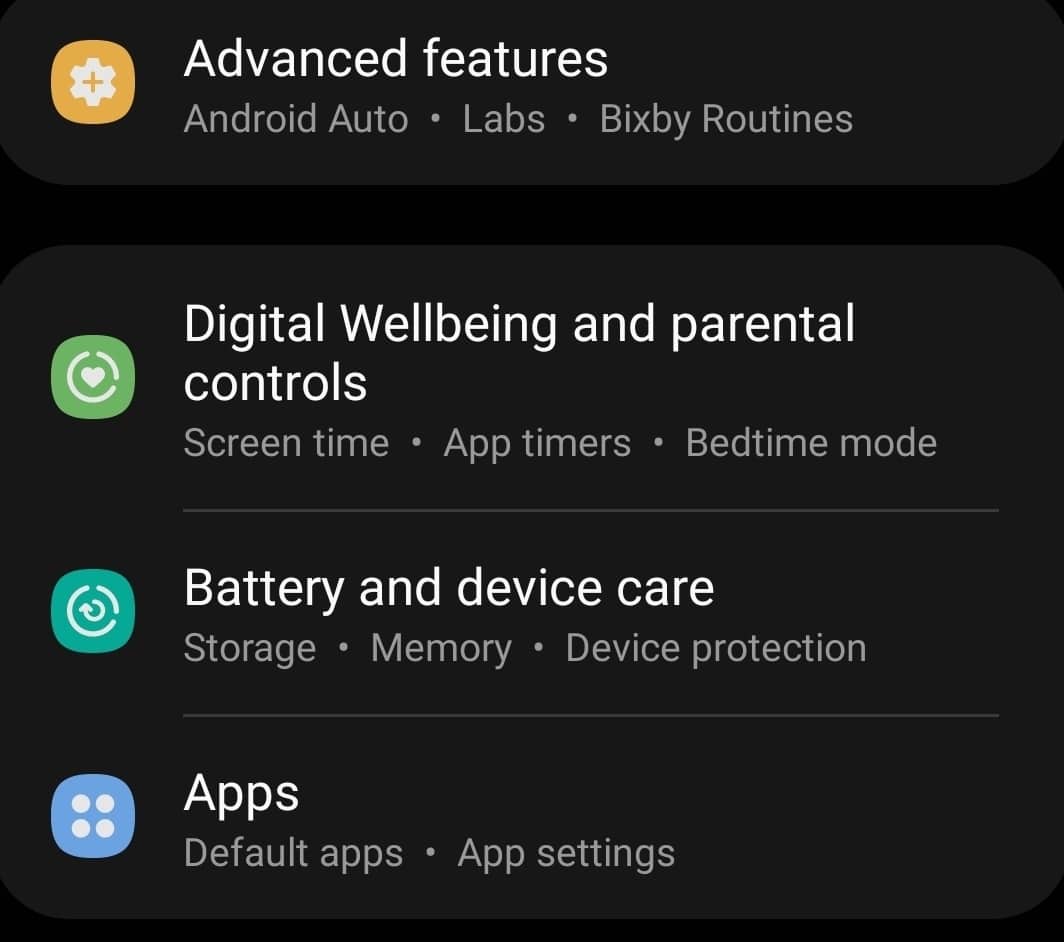
- Dans la section Apps , appuyez sur Snapchat, puis sur Données mobiles.
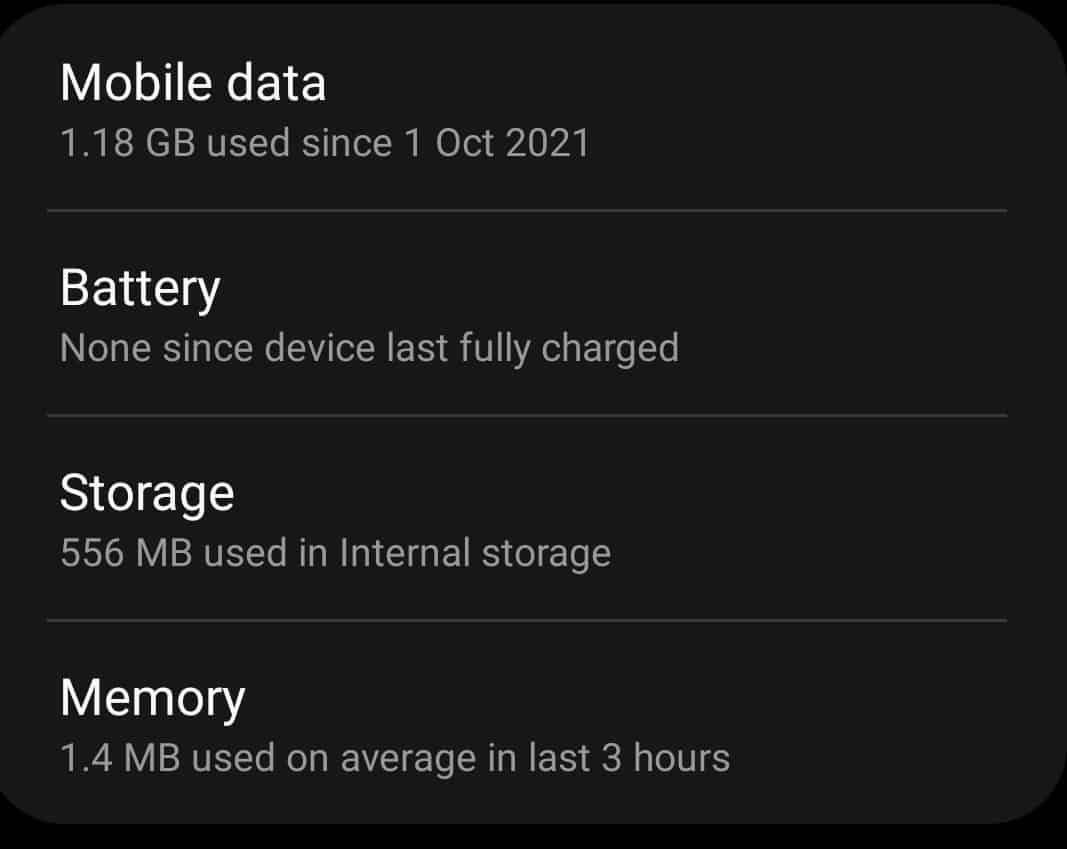
- Ensuite, activez l’option Autoriser l’application avec l’économiseur de données activé, ce qui désactivera l’économiseur de données pour Snapchat.
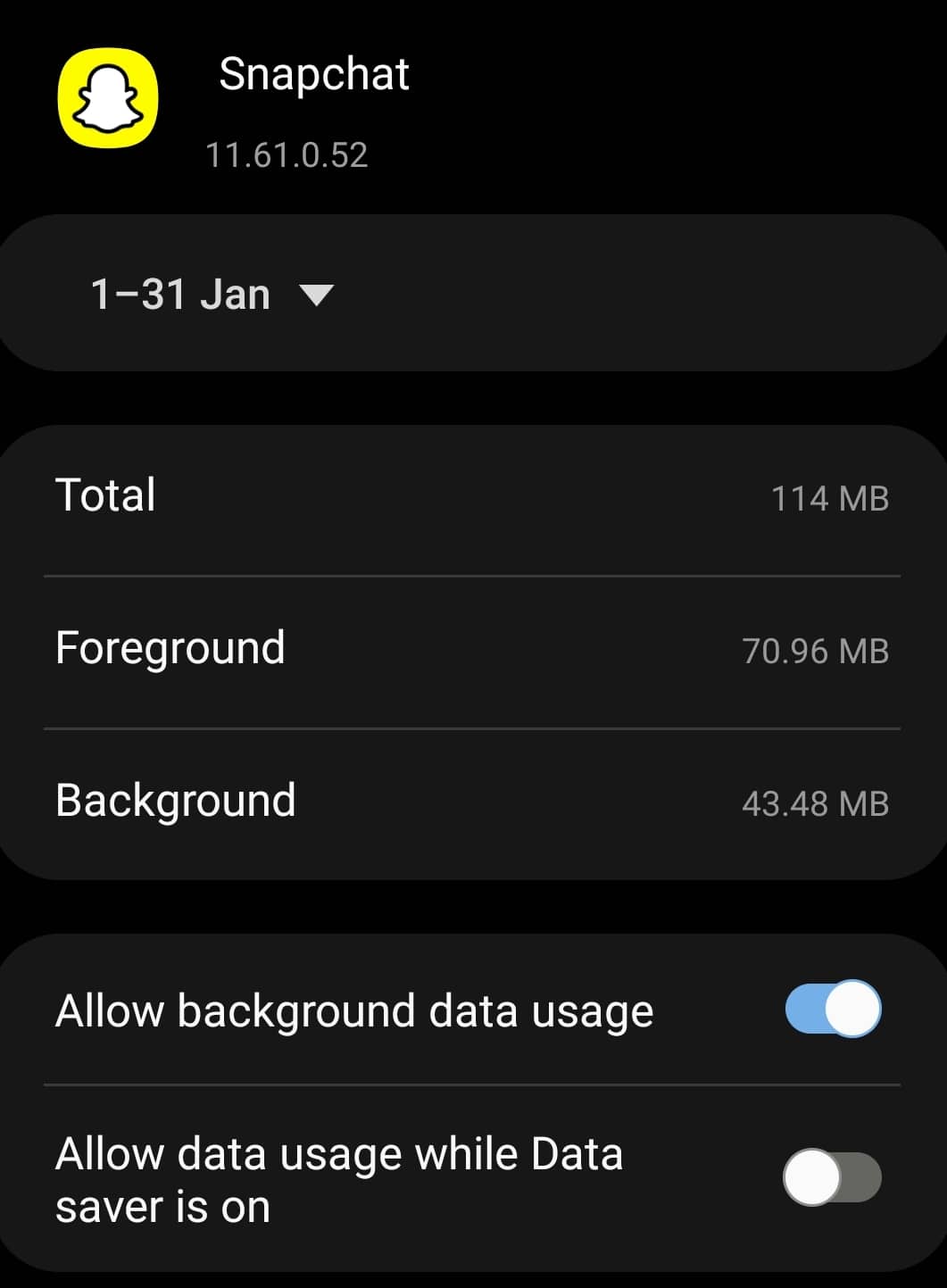
Effacer le cache de l’application Snapchat
Si le problème n’est toujours pas résolu, il se peut que le problème soit dû à des données corrompues dans le cache. Vous devez essayer de vider le cache de l’application Snapchat pour résoudre le problème "Tap To Load" auquel vous êtes confronté. Pour vider le cache de l’application, suivez les étapes indiquées ci-dessous.
- Sur votre téléphone, ouvrez l’application Paramètres .
- Dans l’application Paramètres , allez dans la section Apps .
 Dans la liste des applications qui s’affiche sur l’écran suivant, sélectionnez et ouvrez Snapchat.
Dans la liste des applications qui s’affiche sur l’écran suivant, sélectionnez et ouvrez Snapchat.
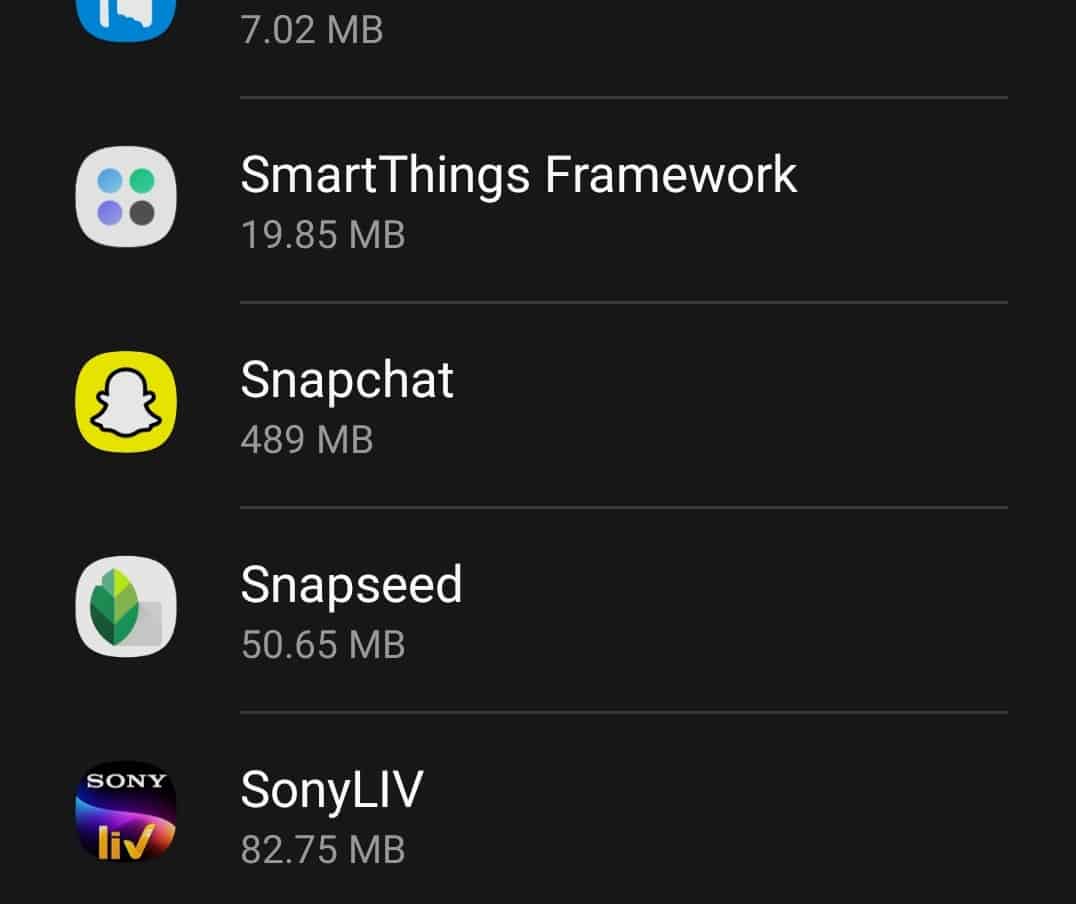
- Ensuite, appuyez sur Stockage, puis sur Vider le cache pour vider le cache de l’application Snapchat.
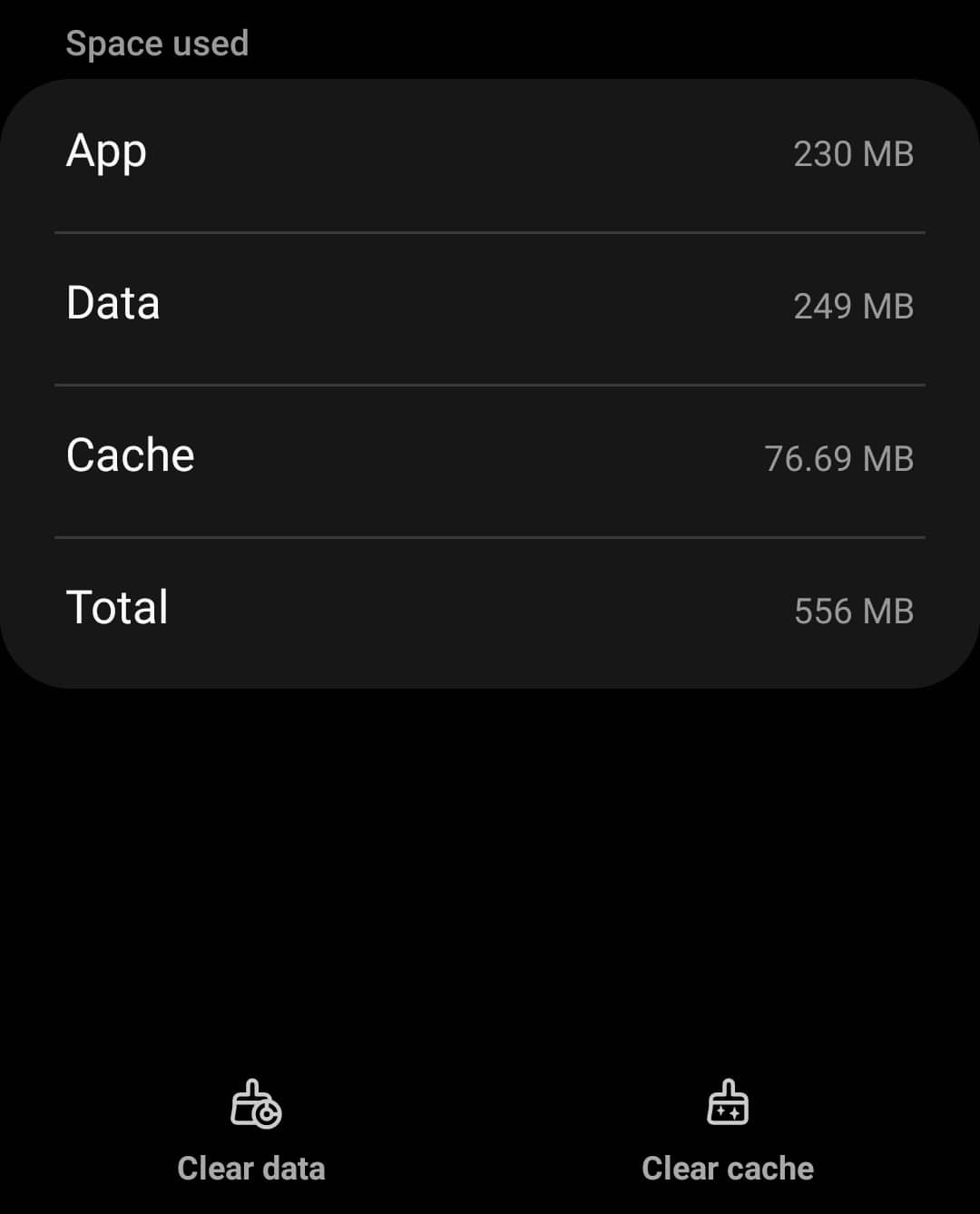
Mot de la fin
Voici quelques étapes pour vous aider à résoudre le problème "Tap To Load" que vous rencontrez avec Snapchat. En suivant les étapes ci-dessus, vous serez en mesure de résoudre le problème auquel vous êtes confronté. Nous espérons que cet article vous aidera à résoudre le problème auquel vous êtes confronté.
GUIDES CONNEXES :
- Réparer l’application iPhone Snapchat qui ne fonctionne pas dans iOS 15
- Comment réparer le plantage continu de Snapchat sur Android ?
- Comment récupérer un stream Snapchat perdu ?
- Comment résoudre le problème des notifications de Snapchat qui ne fonctionnent pas ?
- Comment se connecter à Snapchat sur votre ordinateur (Windows/MAC)
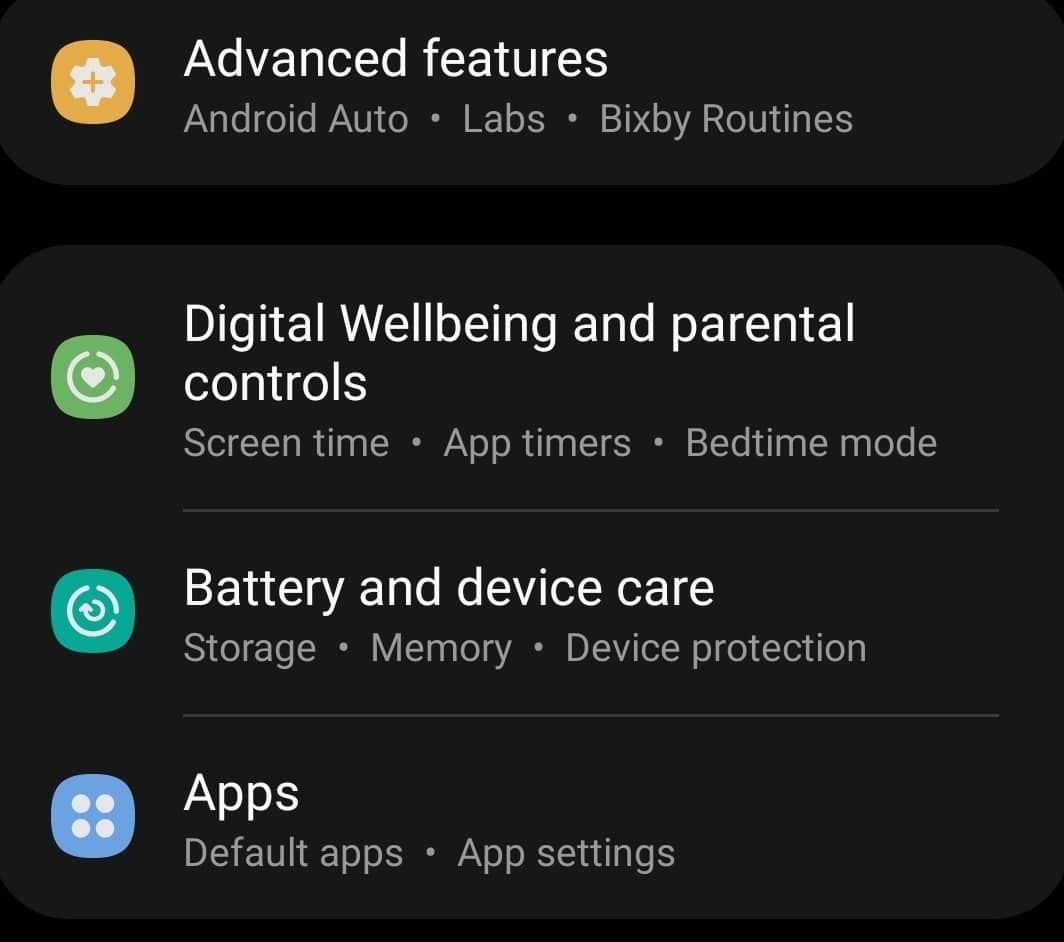 Dans la liste des applications qui s’affiche sur l’écran suivant, sélectionnez et ouvrez Snapchat.
Dans la liste des applications qui s’affiche sur l’écran suivant, sélectionnez et ouvrez Snapchat.